重装win10,图文详细说明联想笔记本怎样重装win10系统
Windows 10是美国微软公司研发的跨平台及设备应用的操作系统。是微软发布的最后一个独立Windows版本。Windows 10共有7个发行版本,分别面向不同用户和设备。2014年10月1日,微软在旧金山召开新品发布会,对外展示了新一代Windows操作系统,将它命名为“Windows 10”,新系统的名称跳过了这个数字“9”。截止至2018年3月7日,Windows 10正式版已更新至秋季创意者10.0.16299.309版本,预览版已更新至春季创意者10.0.17120版本
联想笔记本面向中高端、对性能要求高的用户,具有较好的散热能力和通风效果。所以使用的用户数不胜数了,当然系统用久了难免出现一些故障的时候,例如电脑运行卡慢,这时,用户就想到了重装win10系统念头,下面,小编就来跟大家分享联想笔记本重装win10系统的方法。
win10系统结合了win7和win8.1系统特性,通过更新推送的方式让符合条件的用户升级安装,但是还有不少的联想笔记本的用户还在使用win7系统,想要把win7改成win10系统,但是不清楚怎么重装系统,为此,小编特地为大家整理了联想笔记本重装win10系统的图文介绍。
重装win10
准备工作:
1、 制作一个装机版老毛桃u盘启动盘。

联想笔记本示例1
2、 下载一个原版win10系统镜像文件,拷贝到u盘启动盘中。
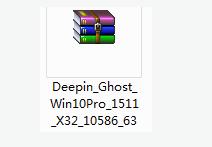
win10示例2
将制作好的老毛桃启动u盘插入电脑USB插口,然后开启电脑,待屏幕上出现开机画面后按快捷键进入到老毛桃主菜单页面,接着移动光标选择“【02】老毛桃WIN8 PE标准版(新机器)”,按回车键确认
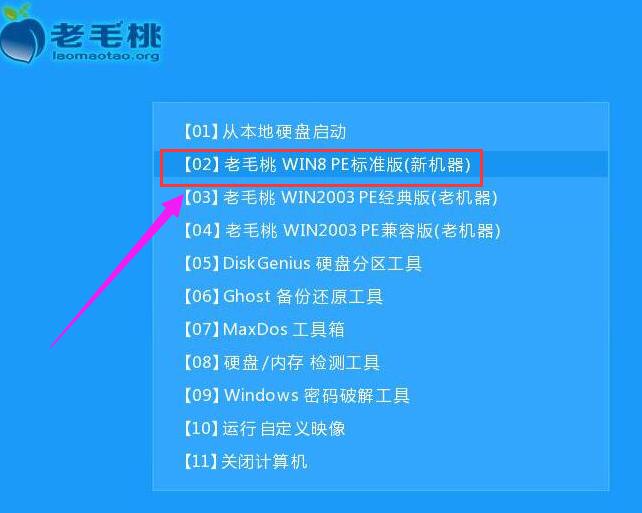
win10示例3
登录pe系统后,鼠标左键双击打开桌面上的老毛桃PE装机工具,然后在工具主窗口中点击“浏览”按钮
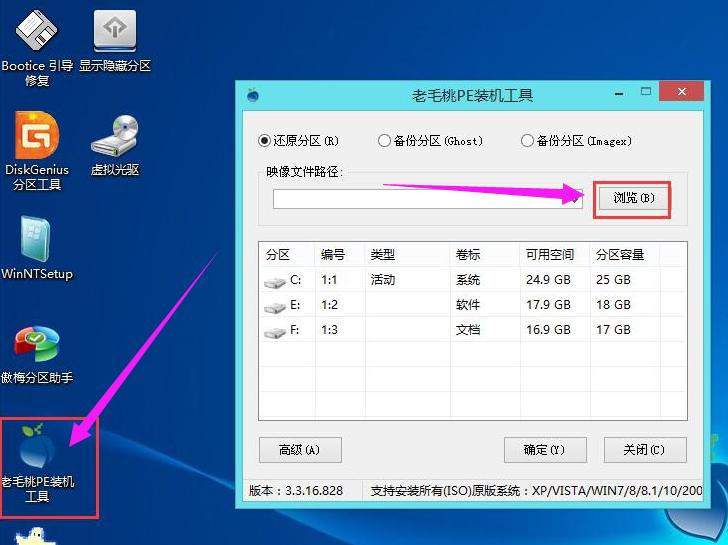
联想示例4
此时会弹出一个查找范围窗口,我们只需打开启动u盘,选中win10 iso系统镜像文件,点击“打开”按钮
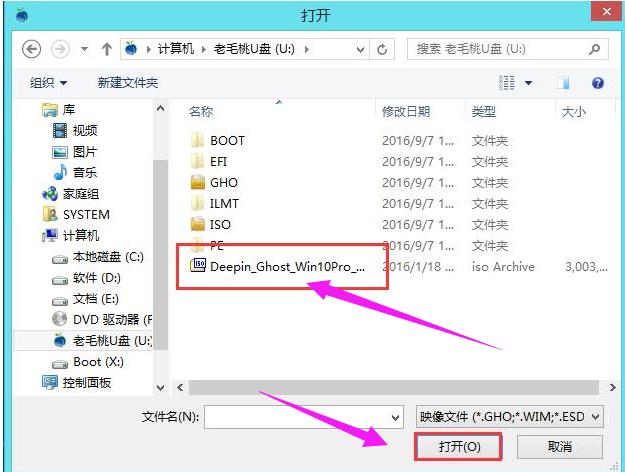
联想示例5
映像文件添加成功后,我们只需在分区列表中选择C盘作为系统盘,然后点击“确定”
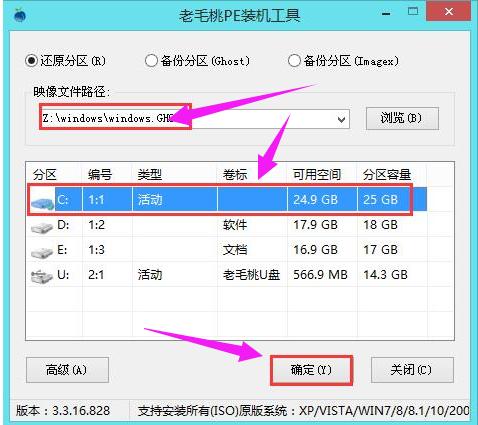
联想笔记本示例6
弹出一个提示框,只需点击“确定”
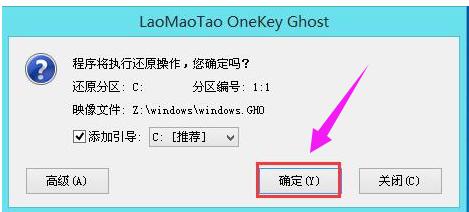
联想示例7
完成上述操作后,程序开始释放系统镜像文件,安装ghost win10系统。我们只需耐心等待操作完成并自动重启电脑。
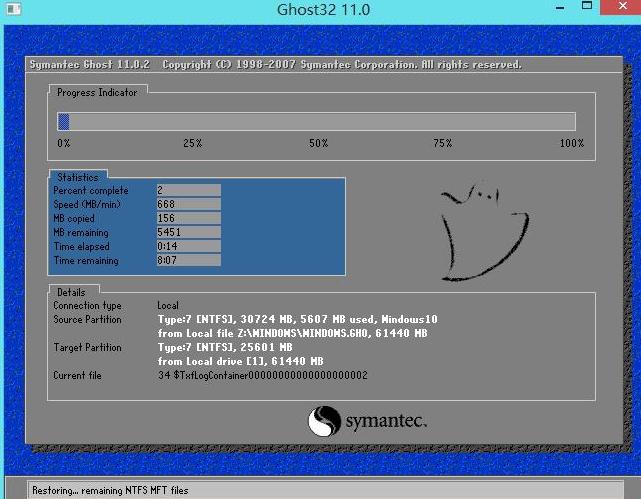
联想示例8
重启电脑后,即可进入ghost win10系统桌面。
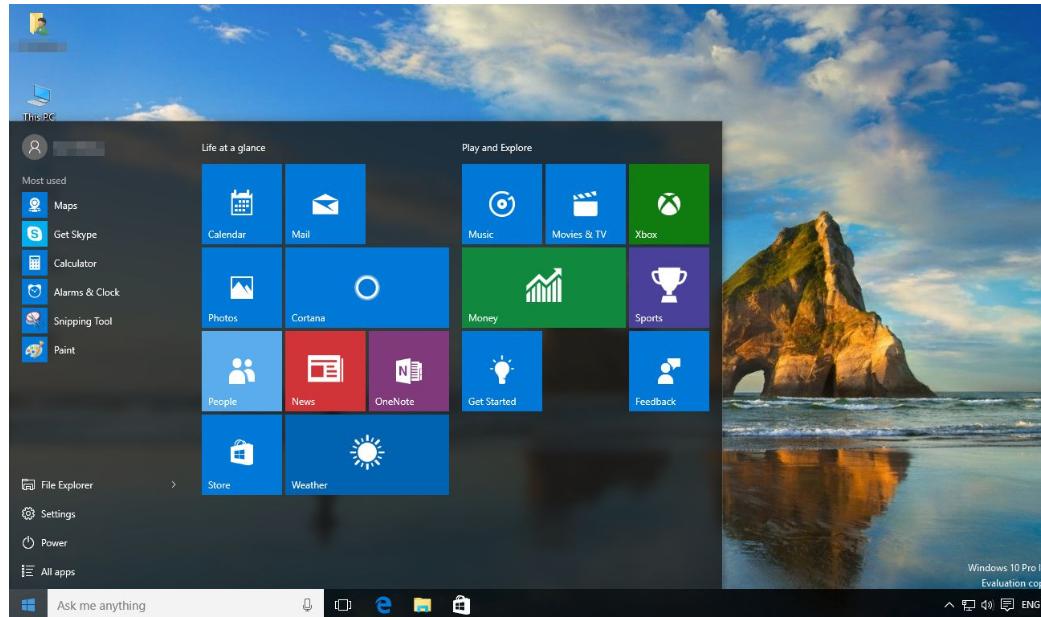
win10示例9
以上就是笔记本重装win10系统的操作方法了。
Windows 10系统成为了智能手机、PC、平板、Xbox One、物联网和其他各种办公设备的心脏,使设备之间提供无缝的操作体验。
……